win7如何禁用加载项?现在很多软件在安装的时候都会在系统中创建一些加载项,其目的是为了能够在开机时及时加载对应的功能。不过很多加载项其实对我们并没有用处,并且电脑中的加载项太多反而会影响开机速度,所以对于很多无效的加载项我们可以将其禁用。为此小编今天就分享一下win7系统加载项禁用教程,有需要的朋友一起来看看吧。
win7系统加载项禁用教程
1、首先使用“Win+R”快捷键打开“运行”窗口,在窗口中输入“gpedit.msc”命令,然后点击“确定”按钮;
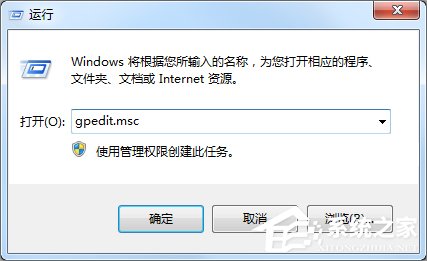
2、这时会打开“本地组策略编辑器”窗口,在窗口左侧的菜单中依次点击“计算机配置”-“管理模板”-“所有设置”;
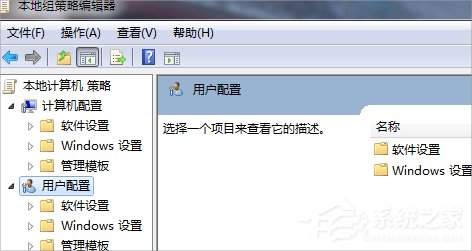
3、之后在窗口右侧的选项中找到“禁止用户启用或禁用加载项”,使用鼠标双击打开;
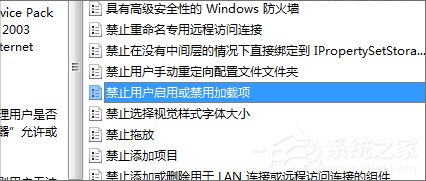
4、打开编辑窗口后,在其中选择“已启用”,然后点击“确定”按钮就可以了;
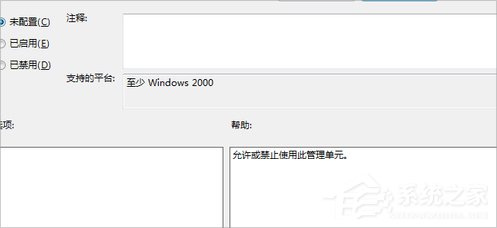
以上就是win7如何禁用加载项?win7系统加载项禁用教程,按照上面的方法在组策略编辑器中进行指定的设置,就可以成功禁用加载项了。
分享到: